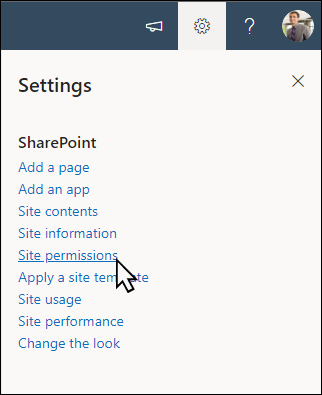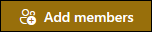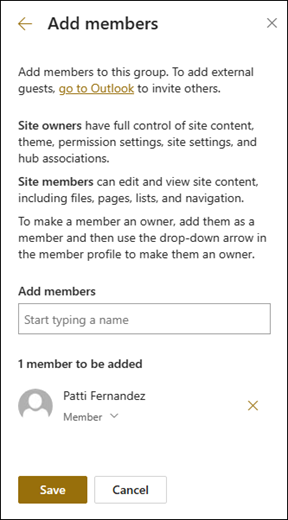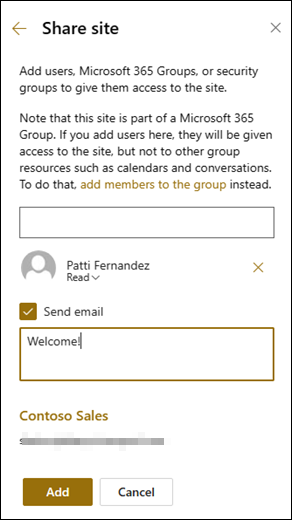Το πρότυπο τοποθεσίας ομάδας "Λογαριασμοί sharePoint payable" είναι μια τοποθεσία ομάδας που υποστηρίζεται από Microsoft Syntex και συνοδεύεται από πολλά δείγματα σελίδων προσυμπληρωμένων και προδιαμορφωμένων για να δώσει στην ομάδα πληρωτέων λογαριασμών σας ένα καλό σημείο εκκίνησης και να χρησιμεύσει ως εσωτερική αρχική σελίδα τους. Το πρότυπο συνοδεύεται επίσης από ένα προκατασκευασμένο πρόγραμμα εκμάθησης και ορισμένα καθιερωμένα μοντέλα και ροές που έχουν σχεδιαστεί για να βοηθήσουν την ομάδα σας να ξεκινήσει με Microsoft Syntex.
Σημείωση: Πρέπει να είστε χρήστης με άδεια χρήσης της Syntex για να προβάλετε και να εφαρμόσετε αυτό το πρότυπο τοποθεσίας.
Χρησιμοποιήστε το πρότυπο τοποθεσίας "Λογαριασμοί πληρωτέων", ώστε οι υπάλληλοι να μπορούν να διαχειρίζονται, να επεξεργάζονται και να παρακολουθούν παραγγελίες αγοράς, να εξάγουν βασικές πληροφορίες από τιμολόγια χρησιμοποιώντας ένα προκατασκευασμένο μοντέλο τιμολογίου και, στη συνέχεια, να χρησιμοποιούν τις προδιαμορφωμένες βιβλιοθήκες εγγράφων που παρέχονται για την αποθήκευση των πάντων. Χρησιμοποιήστε Microsoft Syntex για την οργάνωση και την ταξινόμηση αρχείων και τη χρήση της τοποθεσίας για την κοινή χρήση σημαντικών πληροφοριών, όπως ενημερώσεις συμφωνιών ή νέων πολιτικών.
Σε αυτό το άρθρο, κοινοποιούμε τα στοιχεία που βρίσκονται στο πρότυπο τοποθεσίας ομάδας "Λογαριασμοί με δυνατότητα πληρωμής" και συζητάμε τον τρόπο με τον οποίο μπορείτε να προσαρμόσετε την τοποθεσία για να την κάνετε δική σας.

Δυνατότητες τοποθεσίας
-
Προσαρμόσιμη τοποθεσία που είναι προ-συμπληρωμένη με εικόνες, τμήματα Web και περιεχόμενο που έχει σκοπό να εμπνεύσει τους συντάκτες τοποθεσιών κατά την πραγματοποίηση προσαρμογών που ταιριάζουν με τις ανάγκες της ομάδας σας.
-
Εξαγάγετε βασικές πληροφορίες από έγγραφα χρησιμοποιώντας προκατασκευαζτικά ή προσαρμοσμένα μοντέλα τεχνητής νοημοσύνης χρησιμοποιώντας Microsoft Syntex. Περιλαμβάνει ένα πρόγραμμα εκμάθησης για να δώσετε μερικές ιδέες σχετικά με τον τρόπο χρήσης της τοποθεσίας με Microsoft Syntex.
-
Εισαγάγετε και παρακολουθήστε υπάρχουσες παραγγελίες αγοράς, τιμολόγια και προμηθευτές και υποδείξτε την κατάστασή τους χρησιμοποιώντας τις λίστες που παρέχονται ή χρησιμοποιήστε τη Λίστα της Microsoft για να δημιουργήσετε τη δική σας.
Σημειώσεις:
-
Ορισμένες λειτουργίες παρουσιάζονται σταδιακά σε οργανισμούς που έχουν επιλέξει να συμμετάσχουν στο πρόγραμμα στοχευμένης κυκλοφορίας. Αυτό σημαίνει ότι ενδέχεται να μην βλέπετε ακόμη αυτήν τη δυνατότητα ή μπορεί να έχει διαφορετική εμφάνιση από αυτήν που περιγράφεται στα άρθρα της Βοήθειας.
-
Όταν εφαρμόζετε ένα πρότυπο σε μια υπάρχουσα τοποθεσία, το περιεχόμενό σας δεν συγχωνεύεται αυτόματα με το νέο πρότυπο. Αντί για αυτό, το υπάρχον περιεχόμενο θα αποθηκευτεί ως διπλότυπη σελίδα στα περιεχόμενα της τοποθεσίας.
Πρώτα, ακολουθήστε τις οδηγίες για να προσθέσετε ένα πρότυπο τοποθεσίας σε μια νέα ή υπάρχουσα τοποθεσία του SharePoint.
Σημείωση: Πρέπει να έχετε δικαιώματα δημιουργίας τοποθεσίας για να προσθέσετε αυτό το πρότυπο στην τοποθεσία σας.
Εξερευνήστε προ-συμπληρωμένο περιεχόμενο τοποθεσίας, τμήματα Web και σελίδες και αποφασίστε ποιες προσαρμογές τοποθεσίας θα είναι απαραίτητες για την ευθυγράμμιση με την εμπορική επωνυμία, τη φωνή και το συνολικό επιχειρηματικό στόχο της εταιρείας σας.
Προ-συμπληρωμένες σελίδες τοποθεσίας:
-
Αρχική σελίδα - Παρέχει και προσεγγίζει τους επισκέπτες όπου μπορούν να εξετάσουν την κατάσταση των παραγγελιών αγοράς και των τιμολογίων, να δουν επερχόμενες προθεσμίες και να αποκτήσουν πρόσβαση σε χρήσιμους πόρους και πληροφορίες σχετικά με πολιτικές και διαδικασίες.
-
Παραγγελίες αγοράς - Παρακολουθώ των υποβληθέντων παραγγελιών αγοράς, της κατάστασής τους και των συνοδευτικών πληροφοριών προμηθευτή.
-
Τιμολόγια – Παρακολουθώ των τιμολογίων που έχουν υποβληθεί, την κατάσταση, το ποσό και τις συνοδευτικές πληροφορίες προμηθευτή.
-
Προμηθευτές – Παρακολουθώ των προμηθευτών που έχουν εγκριθεί ή εκκρεμούν έγκριση μαζί με τα στοιχεία επικοινωνίας τους.
-
Μοντέλα - Αποθηκεύστε μια βιβλιοθήκη μοντέλων για να εξαγάγετε μετα-δεδομένα και να ταξινομήσετε πληροφορίες από έγγραφα χρησιμοποιώντας Microsoft Syntex. Συνοδεύεται από ένα προ-μορφοποιημένο μοντέλο για την επεξεργασία τιμολογίων και την επεξεργασία των αποδείξεων.
-
Επιστολές - Χρησιμοποιήστε αυτή την προκατασκευαία βιβλιοθήκη για την αποθήκευση και την καταγραφή σημαντικών εγγράφων.
-
Κάδος Ανακύκλωσης - Παρέχει πρόσβαση σε περιεχόμενο ομάδας που απορρίφθηκε πρόσφατα.
Αφού προσθέσετε το πρότυπο τοποθεσίας ομάδας "Λογαριασμοί με δυνατότητα πληρωμής", είναι ώρα να το προσαρμόσετε και να το κάνετε δικό σας.
Σημείωση: Για να επεξεργαστείτε μια τοποθεσία του SharePoint πρέπει να είστε κάτοχος τοποθεσίας ή μέλος της τοποθεσίας.
|
 |
Προσαρμόστε την εμφάνιση, την περιήγηση στην τοποθεσία, τα τμήματα Web και το περιεχόμενο της τοποθεσίας σας, ώστε να ανταποκρίνονται στις ανάγκες των θεατών και της εταιρείας σας. Κατά την πραγματοποίηση προσαρμογών, βεβαιωθείτε ότι η τοποθεσία βρίσκεται σε λειτουργία επεξεργασίας, επιλέγοντας Επεξεργασία στην επάνω δεξιά γωνία της τοποθεσίας. Καθώς εργάζεστε, επιλέξτε Αποθήκευση ως πρόχειρου ή Αναδημοσίευση αλλαγών για να κάνετε τις αλλαγές ορατές στους θεατές.
1. Χρησιμοποιήστε τα τμήματα Web "Κείμενο" και "Εικόνα" για την παροχή ελκυστικού περιεχομένου

-
Ξεκινήστε επιλέγοντας το Τμήμα Web "Κείμενο" και επιλέξτε Επεξεργασία τμήματος Web

-
Επεξεργαστείτε το κείμενό σας απευθείας στο τμήμα Web.
-
Επιλέξτε το τμήμα Web Εικόνα και επιλέξτε Επεξεργασία τμήματος Web

-
Επιλέξτε Αλλαγή και επιλέξτε μια προέλευση εικόνας.
-
Αφού επιλέξετε την εικόνα σας, επιλέξτε Εισαγωγή.
Μάθετε περισσότερα σχετικά με την επεξεργασία των τμημάτων Web "Κείμενο"και "Εικόνα".
2. Χρησιμοποιήστε το τμήμα Web Γρήγορο γράφημα για να προσθέσετε απλά, βασικά γραφήματα στη σελίδα σας.

-
Ξεκινήστε επιλέγοντας το τμήμα Web Γρήγορο γράφημα και επιλέξτε Επεξεργασία τμήματος Web

-
Επιλέξτε έναν τύπο γραφήματος στις επιλογές που ταιριάζουν καλύτερα στα δεδομένα σας.
-
Στην ενότητα Δεδομένα , εισαγάγετε τα δεδομένα σας με μη αυτόματο τρόπο ή λάβετε δεδομένα από μια υπάρχουσα λίστα ή βιβλιοθήκη του SharePoint.
-
Συνεχίστε να μορφοποιείτε το γράφημά σας, ορίζοντας τα σημεία δεδομένων, τη διάταξη και τις τιμές.
Μάθετε περισσότερα σχετικά με την επεξεργασία του τμήματος Web "Γρήγορο γράφημα".
3. Χρησιμοποιήστε το τμήμα Web βιβλιοθήκης εγγράφων για την παροχή γρήγορης πρόσβασης σε πρότυπα και έγγραφα συμβάσεων

-
Για να αλλάξετε την προβολή ή την προέλευση φακέλου για το τμήμα Web βιβλιοθήκης εγγράφων, επιλέξτε το τμήμα Web Επεξεργασία

-
Για να επεξεργαστείτε φακέλους βιβλιοθήκης εγγράφων, ετικέτες, περιεχόμενο, μεταβείτε στη βιβλιοθήκη στο περιεχόμενο τοποθεσίας, κάντε τις αλλαγές σας και, στη συνέχεια, μπορείτε να δείτε ενημέρωση περιεχομένου στο τμήμα Web.
Μάθετε περισσότερα σχετικά με την επεξεργασία του τμήματος Web Βιβλιοθήκης εγγράφων.
4. Χρησιμοποιήστε το τμήμα Web Γρήγορων συνδέσεων για να παρέχετε γρήγορη πρόσβαση σε πόρους.

-
Επιλέξτε το τμήμα Web Γρήγορες συνδέσεις και επιλέξτε Επεξεργασία τμήματος Web

-
Επεξεργαστείτε τη σύνδεση, τον τίτλο, το εικονίδιο και την περιγραφή, εάν χρειάζεται.
-
Για να προσθέσετε μια σύνδεση, επιλέξτε + Προσθήκη συνδέσεων.
Δείτε διαφορετικούς τύπους διατάξεων και επιλογών επεξεργασίας για το τμήμα Web "Γρήγορες συνδέσεις".
5. Χρησιμοποιήστε το τμήμα Web Κύριο στοιχείο για να επισημάνετε σημαντικές πολιτικές, ενημερώσεις και άλλους χρήσιμους πόρους

-
Ξεκινήστε επιλέγοντας το τμήμα Web Κύριο στοιχείο και επιλέξτε Επεξεργασία τμήματος Web

-
Στη συνέχεια, επιλέξτε τις επιλογές Επιπέδου και Πλακιδίου που ταιριάζουν καλύτερα στις ανάγκες του οργανισμού.
Δείτε διαφορετικές διατάξεις και μάθετε περισσότερα σχετικά με την επεξεργασία του τμήματος Web Κύριο στοιχείο.
6. Χρησιμοποιήστε το τμήμα Web Συμβάντα για να εμφανίσετε επερχόμενα συμβάντα.

-
Επιλέξτε το τμήμα Web Συμβάντα και επιλέξτε Επεξεργασία τμήματος Web

-
Για να προσθέσετε ή να επεξεργαστείτε συμβάντα στο Τμήμα Web συμβάντος, μεταβείτε στο Τμήμα Web συμβάντος και επιλέξτε + Προσθήκη συμβάντος.
Μάθετε περισσότερα σχετικά με τη χρήση και την επεξεργασία του τμήματος Web Συμβάντα.
7. Χρησιμοποιήστε το τμήμα Web ώρας αντίστροφης μέτρησης για να εμφανίσετε μια αντίστροφη μέτρηση σε ένα συμβάν.

-
Επιλέξτε το τμήμα Web Αντίστροφη μέτρηση και επιλέξτε Επεξεργασία τμήματος Web

-
Εισαγάγετε την ημερομηνία και την ώρα του συμβάντος και ορίστε τις επιλογές σας.
-
Προσθέστε μια σύνδεση κλήσης προς ενέργεια και μια εικόνα φόντου που θα εμφανίζεται με το χρονοδιακόπτη.
Μάθετε περισσότερα σχετικά με την προσθήκη χρονοδιακόπτη αντίστροφης μέτρησης, μεταβαίνοντας στο τμήμα Web χρονοδιακόπτη αντίστροφης μέτρησης.
8. Χρησιμοποιήστε το τμήμα web World Clock για να εμφανίσετε ζώνες ώρας από όλο τον κόσμο.

-
Μετά την είσοδο σε λειτουργία επεξεργασίας, προσθέστε μια θέση.
-
Επιλέξτε το τμήμα Web Παγκόσμιο ρολόι και επιλέξτε Επεξεργασία τμήματος Web

-
Επιλέξτε τη μορφή ημερομηνίας και ώρας και εμφανήστε την ημέρα της εβδομάδας.
Μάθετε περισσότερα σχετικά με τη χρήση του τμήματος Web "Παγκόσμιο ρολόι".
Προσαρμογή των ακόλουθων σελίδων εντός της τοποθεσίας

-
Παραγγελίες αγοράς - Παρακολουθήστε τις παραγγελίες αγοράς που έχουν υποβληθεί μεταξύ των πελατών και του οργανισμού σας. Επεξεργαστείτε τη βιβλιοθήκη εγγράφων ενημερώνοντας τα ονόματα των φακέλων και αποστέλλοντας πόρους.
-
Τιμολόγια- Χρησιμοποιήστε ένα πρότυπο τιμολογίου που παρέχεται ή αποθηκεύστε προσαρμοσμένα πρότυπα τα οποία είναι εύκολα προσβάσιμα από την ομάδα με δυνατότητα πληρωμής λογαριασμών. Επεξεργαστείτε τη βιβλιοθήκη εγγράφων ενημερώνοντας τα ονόματα των φακέλων και αποστέλλοντας πόρους.
-
Προμηθευτές - Χρησιμοποιήστε τη λίστα προκατασκευών για να παρακολουθείτε τους υπάρχοντες προμηθευτές και την κατάστασή τους. Προσαρμόστε αυτή τη λίστα με επεξεργασία του προτύπου λίστας.
-
Μοντέλα - Χρησιμοποιήστε προδιαμορφωμένα δείγματα μοντέλων για να εξαγάγετε και να ταξινομήσετε πληροφορίες από έγγραφα. Συνοδεύεται από δύο προκατασκευαστικά μοντέλα. Μάθετε περισσότερα σχετικά με τη χρήση του Microsoft Syntex εδώ.
-
Επιστολές - Αποθηκεύστε σημαντικά έγγραφα που χρησιμοποιούνται για την επικοινωνία με προμηθευτές και εντός του οργανισμού σας. Επεξεργαστείτε τη βιβλιοθήκη εγγράφων ενημερώνοντας τα ονόματα των φακέλων και αποστέλλοντας πόρους.
Προσαρμογή της εμφάνισης και της περιήγησης τοποθεσίας
Πριν κάνετε κοινή χρήση της τοποθεσίας σας με άλλους, τοποθετήστε τις τελευταίες πινελιές στην τοποθεσία σας εξασφαλίζοντας ότι οι χρήστες μπορούν να εντοπίσουν την τοποθεσία, να περιηγηθούν σε συνδέσεις και σελίδες εύκολα και να αποκτήσουν γρήγορα πρόσβαση σε περιεχόμενο της τοποθεσίας.
-
Επεξεργαστείτε βιβλιοθήκες εγγράφων ενημερώνοντας τα ονόματα των φακέλων και αποστέλλοντας πόρους.
-
Επεξεργασία και προσαρμογή περιήγησης τοποθεσίας.
-
Αλλάξτε την εμφάνιση της τοποθεσίας σας προσαρμόζοντας το θέμα, το λογότυπο, τις διατάξεις κεφαλίδας και την εμφάνιση της τοποθεσίας σας.
-
Προσθέστε ή καταργήστε σελίδες σε αυτή την τοποθεσία ή στην περιήγηση τοποθεσίας για να χωράει υπάρχον περιεχόμενο.
-
Επιλέξτε να συσχετίσετε αυτή την τοποθεσία με μια συγκεντρωτική τοποθεσία εντός της εταιρείας σας ή να προσθέσετε αυτήν την τοποθεσία σε μια υπάρχουσα περιήγηση συγκεντρωτικής τοποθεσίας , εάν είναι απαραίτητο.
Microsoft 365 Ομαδοποίηση τοποθεσιών συνδεδεμένων ομάδων
Για τις τοποθεσίες θεματικής ομάδας που αποτελούν μέρος μιας ομάδας Microsoft 365, υπάρχουν δύο τρόποι κοινής χρήσης μιας τοποθεσίας:
-
Προσθήκη μελών στην ομάδα: αυτό θα δώσει στους χρήστες πρόσβαση στην τοποθεσία, μαζί με πρόσθετους πόρους ομάδας, όπως ημερολόγια και συνομιλίες.
-
Μόνο κοινοποίηση τοποθεσίας: Μπορείτε επίσης απλώς να προβείτε σε κοινοποίηση της τοποθεσίας χωρίς να τους προσθέσετε στην ομάδα Microsoft 365 σας. Αυτό θα δώσει στους χρήστες πρόσβαση στην τοποθεσία, αλλά όχι σε άλλους πόρους ομάδας, όπως ημερολόγια και συνομιλίες.
-
Επιλέξτε Ρυθμίσεις και, στη συνέχεια , Δικαιώματα τοποθεσίας.
-
Επιλέξτε Προσθήκη μελών και, στη συνέχεια, Προσθήκη μελών σε ομάδα.
-
Επιλέξτε: Προσθήκη μελών.
-
Εισαγάγετε τα ονόματα όλων των χρηστών που θέλετε να προσθέσετε στην ομάδα και, στη συνέχεια, επιλέξτε τα δικαιώματά τους (Μέλος, Κάτοχος).
-
Επιλέξτε Αποθήκευση.
Μάθετε περισσότερα σχετικά με τη διαχείριση ρυθμίσεων τοποθεσίας ομάδας, πληροφοριών και δικαιωμάτων τοποθεσίας.
-
Επιλέξτε Ρυθμίσεις και, στη συνέχεια , Δικαιώματα τοποθεσίας.
-
Επιλέξτε Προσθήκη μελών και, στη συνέχεια, Κοινή χρήση τοποθεσίας μόνο.
-
Εισαγάγετε τα ονόματα όλων των χρηστών στους οποίους θέλετε να εκχωρήσετε πρόσβαση στο περιεχόμενο της τοποθεσίας και επιλέξτε το επίπεδο ελέγχου τους (Ανάγνωση, Επεξεργασία, Πλήρης έλεγχος).
-
Εισαγάγετε ένα προαιρετικό μήνυμα για αποστολή με την ειδοποίηση ηλεκτρονικού ταχυδρομείου που θα σταλεί κατά την κοινή χρήση της τοποθεσίας ή καταργήστε την επιλογή του πλαισίου ελέγχου Αποστολή μηνύματος ηλεκτρονικού ταχυδρομείου , αν δεν θέλετε να στείλετε ένα μήνυμα ηλεκτρονικού ταχυδρομείου.
-
Επιλέξτε Προσθήκη.
Αφού δημιουργήσετε και εκκινήσετε την τοποθεσία σας, η επόμενη σημαντική φάση είναι η διατήρηση του περιεχομένου της τοποθεσίας. Βεβαιωθείτε ότι έχετε ένα σχέδιο για να διατηρείτε ενημερωμένο το περιεχόμενο και τα τμήματα Web.
Βέλτιστες πρακτικές συντήρησης τοποθεσίας:
-
Σχεδιασμός για τη συντήρηση της τοποθεσίας - Καθορίστε ένα χρονοδιάγραμμα για να εξετάζετε το περιεχόμενο της τοποθεσίας όσο συχνά χρειάζεται, για να εξασφαλίσετε ότι το περιεχόμενο εξακολουθεί να είναι ακριβές και σχετικό.
-
Δημοσιεύετε τακτικά ειδήσεις - Διανομή των πιο πρόσφατων ανακοινώσεων, πληροφοριών και κατάστασης σε ολόκληρο τον οργανισμό. Μάθετε πώς μπορείτε να προσθέσετε μια δημοσίευση ειδήσεων σε μια τοποθεσία ομάδας ή τοποθεσία επικοινωνίας και να δείξετε στους άλλους χρήστες που θα δημοσιεύουν ανακοινώσεις πώς μπορούν να χρησιμοποιήσουν τις ειδήσεις του SharePoint.
-
Έλεγχος συνδέσεων και τμημάτων Web - Διατηρήστε ενημερωμένες τις συνδέσεις και τα τμήματα Web για να εξασφαλίσετε ότι αξιοποιείτε την πλήρη αξία της τοποθεσίας σας.
-
Χρήση αναλυτικών στοιχείων για τη βελτίωση της συμμετοχής - Προβάλετε τη χρήση τοποθεσιών χρησιμοποιώντας την ενσωματωμένη αναφορά δεδομένων χρήσηςγια να λάβετε πληροφορίες σχετικά με δημοφιλές περιεχόμενο, επισκέψεις σε τοποθεσίες και πολλά άλλα.
-
Ελέγχετε περιοδικά τις ρυθμίσεις της τοποθεσίας σας - Αφού δημιουργήσετε μια τοποθεσία στο SharePoint, μπορείτε να κάνετε αλλαγές στις ρυθμίσεις, τις πληροφορίες τοποθεσίας και τα δικαιώματα για την τοποθεσία.
Περισσότεροι πόροι προσαρμογής
Μάθετε περισσότερα σχετικά με το σχεδιασμό, τη δημιουργία και τη συντήρηση τοποθεσιών του SharePoint.
Δείτε περισσότερα πρότυπα τοποθεσίας του SharePoint.